Fije el iPhone / iPad / iPod desde el modo DFU, el modo de recuperación, el logotipo de Apple, el modo de auriculares, etc. al estado normal sin pérdida de datos.
El iPhone no enciende Fix en 6 formas comprobadas y efectivas
 Actualizado por Boey Wong / 21 de junio de 2022 15:20
Actualizado por Boey Wong / 21 de junio de 2022 15:20Mi iPhone 11 no se enciende y el iPhone 12 pro de mi amigo tampoco se enciende. ¿Alguien sabe cómo arreglar este problema? ¡Gracias de antemano!
El iPhone 11 no se enciende y los usuarios informaron situaciones similares recientemente. Es posible que escuche que las personas dijeron que su iPhone XR no se enciende, el iPhone 12 no se enciende, etc.
Bueno, es una situación común en iPhone y otros teléfonos móviles. Diferentes razones pueden causar este problema. En esta publicación, presentaremos las principales razones que debe conocer y 4 métodos recomendados para iPhone o computadora.
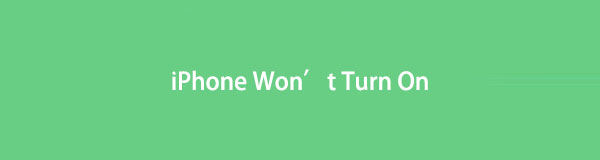

Lista de Guías
FoneLab le permite reparar el iPhone / iPad / iPod desde el modo DFU, el modo de recuperación, el logotipo de Apple, el modo de auriculares, etc. hasta el estado normal sin pérdida de datos.
- Solucionar problemas del sistema iOS deshabilitado.
- Extraiga datos de dispositivos iOS deshabilitados sin pérdida de datos.
- Es seguro y fácil de usar.
Parte 1. Por qué el iPhone no enciende
Antes de sumergirse en la solución de este problema, también debe saber por qué el iPhone no se enciende. Debe encontrar varias razones, aquí hay algunas que debe saber.
1. El iPhone se está quedando sin batería.
2. Aplicaciones o archivos incompatibles.
3. Almacenamiento insuficiente.
4. iOS obsoleto.
5. Infectado por virus.
6. Archivos interrumpidos.
7. Daños físicos.
Por supuesto, otras causas pueden causar este problema en el iPhone. Ahora, puede pasar a la siguiente parte para aprender cómo reparar el problema del iPhone.
Parte 2. Cómo arreglar el iPhone que no enciende
Primero, debe cargar el iPhone por un tiempo para confirmar si se está quedando sin batería. Si el iPhone muestra que se está cargando pero no se enciende, espere un momento, ya que necesita más energía para encender su iPhone. Si bien el iPhone se ha estado cargando durante horas pero no se enciende, consulte la siguiente solución para solucionarlo.
Opción 1. Reiniciar iPhone
Su iPhone u otros pueden generar errores desconocidos durante el proceso de uso, reiniciar el dispositivo puede eliminar la mayoría de los problemas en un teléfono móvil sin operaciones adicionales. Por lo tanto, también puede solucionar problemas como que el iPhone X no se enciende y muchos otros modelos.
Los pasos detallados pueden ser un poco diferentes en varios modelos de iPhone, consulte los tutoriales a continuación.
iPhone 8 o posterior, incluido iPhone SE: Presione y suelte el volumen botón, entonces el volúmenes abajo botón, sosteniendo el industria hasta que vea el control deslizante. Arrástrelo hacia el lado derecho para apagarlo. Luego presiona el botón de encendido hasta que veas el logo blanco de Apple.
iPhone 7, iPhone 7 Plus: Al pulsar el industria botón y volúmenes abajo hasta que pueda ver un control deslizante, arrastre el control deslizante para apagarlo. Luego presione el botón de encendido para encenderlo nuevamente.
iPhone 6s y anteriores: Al pulsar el industria y el botón de inicio hasta que pueda ver y deslizar, arrastre el deslizador para apagarlo. Luego presione el botón de encendido para reiniciarlo.
A veces, esta opción puede no funcionar. Puedes probar otra alternativa a continuación.
Opción 2. Actualizar iPhone
El iPhone iOS desactualizado hará que su dispositivo funcione de manera anormal e incluso no se encienda. La solución adecuada para solucionar este problema específico es actualizar iOS en iPhone.
A continuación se muestra el ejemplo de cómo reparar el iPhone 12 Pro max no se enciende con este método.
Actualizar iPhone iOS: Ejecute iTunes o Finder en la computadora y conecte el iPhone a la computadora. Cuando aparezca una ventana, haga clic en el Actualizar del botón.
Además de los métodos anteriores, también debe mantener suficiente espacio en su iPhone para asegurarse de que su dispositivo funcione como de costumbre.
Opción 3. Libere espacio en el iPhone
Como su iPhone no responde cuando hace algo en la pantalla del dispositivo, debe liberar el iPhone con algunas herramientas de terceros. Aquí, FoneEraser para iOS es uno de los programas más recomendados para borrar datos de iPhone, incluyendo fotos, archivos, archivos basuray aplicaciones en la computadora. A continuación se muestra la demostración para su referencia.
FoneEraser para iOS es el mejor limpiador de datos de iOS que puede borrar fácilmente todos los contenidos y configuraciones en iPhone, iPad o iPod de forma completa y permanente.
- Limpie los datos no deseados de iPhone, iPad o iPod touch.
- Borre los datos rápidamente con sobrescritura única, lo que puede ahorrarle tiempo para una gran cantidad de archivos de datos.
- Es seguro y fácil de usar.
Paso 1Descarga e instala FoneEraser para iOS en la computadora, luego ejecútelo.
Paso 2Conecte la computadora del iPhone y haga clic en Libera espacio en el panel izquierdo de la interfaz principal.

Paso 3Puede elegir los datos que desea eliminar de su iPhone, el programa escaneará su dispositivo. Compruebe los elementos y haga clic en borrar del botón.
Bastante fácil de usar, ¿verdad? Tenga en cuenta que Clear Junk Files puede ayudarlo a eliminar datos específicos en consecuencia sin perder datos si ha realizado una copia de seguridad de los datos del iPhone. Mientras que Erase All Data puede borrar los datos del iPhone y obtener un dispositivo nuevo si ya no necesita los datos en el iPhone.
Opción 4. Modo de recuperación
"Mi iPhone 12 no enciende, ¿puedo?" entrar en el modo de recuperación de iPhone y solucionar este problema?
Algunos usuarios pueden tener preguntas sobre el modo de recuperación y quieren solucionar este problema con él. Bueno, el modo de recuperación le permite solucionar algunos problemas anormales mediante la restauración del iPhone con iTunes o Finder. El modo de recuperación es un poco complicado, pero puede hacerlo si está familiarizado con él.
A continuación se muestra cómo ingresar al modo de recuperación de iPhone y reparar el iPhone nuevo o antiguo que no se enciende.
Paso 1Ejecute la última versión de iTunes o Finder en la computadora y conecte el iPhone a la computadora.
Paso 2Ingresar al modo de recuperación en iPhone depende de diferentes modelos. Revisa las operaciones en la parte 1.
Paso 3En la pantalla de iTunes, seleccione el Restaurar del botón.

Nota: Las operaciones de fuerza reiniciar iPhone y entrar en la recuperación del iPhone son los mismos en el iPhone. La diferencia es que si necesita conectar el iPhone a la computadora y ejecutar iTunes.
Si aún enfrenta una situación en la que el iPhone murió y no se enciende mientras se carga, obtenga un programa de terceros para solucionarlo.
Opción 5. Recuperación del sistema FoneLab iOS
La mejor recomendación para solucionar problemas de iPhone es FoneLab iOS recuperación del sistema. Es una herramienta profesional en la computadora para ayudar a las personas a hacer que los dispositivos iOS sean tan normales como antes. Soporta problemas como iPhone pantalla negra, iPad pantalla blanca, pantalla azul del iPhone y más. No necesita preocuparse por la divulgación de datos y la pérdida de datos, ya que es 100% seguro de usar. Y esta herramienta está disponible para un novato porque puede ver la guía amigable en la interfaz principal, puede usarla fácilmente.
FoneLab le permite reparar el iPhone / iPad / iPod desde el modo DFU, el modo de recuperación, el logotipo de Apple, el modo de auriculares, etc. hasta el estado normal sin pérdida de datos.
- Solucionar problemas del sistema iOS deshabilitado.
- Extraiga datos de dispositivos iOS deshabilitados sin pérdida de datos.
- Es seguro y fácil de usar.
Paso 1Descarga e instala FoneLab iOS recuperación del sistema en la computadora. Después de eso, ejecute este programa. Debe conectar el iPhone a la computadora mediante un cable USB.

Paso 2Seleccione Recuperación del sistema de iOSY haga clic en Inicio del botón.
Paso 3Necesitas elegir Modo estandar or Modo avanzado aquí, haz clic Confirmar del botón.

Paso 4Le pedirá que ingrese al modo de recuperación cuando no pueda detectar su dispositivo.

Paso 5La información de su dispositivo aparecerá en la interfaz, haga clic en Siguiente si todo está bien. Comenzará a descargar el firmware y reparará su dispositivo automáticamente.
Opción 6. Tienda de reparación
"Se me cayó mi iPhone y no se enciende, ¿puedo arreglar mi iPhone usando los métodos anteriores?"
Si dejó caer el iPhone, no se enciende y los métodos anteriores no funcionan para usted, ya que su iPhone podría tener daños físicos. Deberías ir al taller de reparación cercano y arreglar tu iPhone.
Sin embargo, si el iPhone caído no se enciende ni se carga, aún puede probar los métodos primero para confirmar si se puede reparar o no.
Parte 3. Preguntas frecuentes sobre el iPhone que no enciende
1. ¿Cómo recuperar datos de un iPhone que no enciende?
Si ha realizado una copia de seguridad de este iPhone anteriormente, puede restaurar fácilmente el iPhone desde los archivos de copia de seguridad. Si no, por favor intente FoneLab para iOS en una computadora que hayas conectado antes y deja que el programa escanee tu iPhone. Si funciona, puede recuperar datos del iPhone que no se encienden con facilidad.
2. ¿Qué hacer si se me cae el iPhone al agua y no enciende?
Primero, debe colocar su iPhone en un lugar seco durante días y NO enciéndalo para evitar daños físicos. Después de eso, puede intentar encenderlo y confirmar si funciona. De lo contrario, pruebe los métodos en esta publicación para solucionar estos problemas, incluido el iPhone que no se enciende después del agua.
3. ¿Qué significa que el iPhone se ha estado cargando durante horas pero no se enciende?
Primero debe verificar su batería o puerto de carga. Si el iPhone dice que se está cargando pero no se enciende, es posible que el problema sea de la batería. Reemplace otra batería e intente. Y también puedes probar con otro puerto de carga o cable USB. Si funciona cargando después de eso, su problema podría ser otro.
A continuación se muestra un video tutorial para referencia.


Como puede ver, estos son los métodos que no debe perderse para reparar el iPhone que no enciende o algo más. Si hay un problema, siempre habrá una solución. Y hemos enumerado 6 métodos para sus opciones. FoneLab iOS recuperación del sistema es una de las elecciones más propuestas para ti. ¿Por qué no descargar y disfrutar de sus beneficios ahora?
FoneLab le permite reparar el iPhone / iPad / iPod desde el modo DFU, el modo de recuperación, el logotipo de Apple, el modo de auriculares, etc. hasta el estado normal sin pérdida de datos.
- Solucionar problemas del sistema iOS deshabilitado.
- Extraiga datos de dispositivos iOS deshabilitados sin pérdida de datos.
- Es seguro y fácil de usar.
